Zurücksetzen einer fehlerhaften ExpressRoute-Verbindung
Wenn ein Vorgang über eine ExpressRoute-Verbindung nicht erfolgreich abgeschlossen wird, wird die Verbindung möglicherweise in einen Fehlerzustand versetzt. In diesem Artikel erfahren Sie, wie Sie eine fehlerhafte Azure ExpressRoute-Verbindung zurücksetzen.
Azure-Portal
Melden Sie sich mit Ihrem Azure-Konto beim Azure-Portal an.
Suchen Sie im Suchfeld oben im Portal nach ExpressRoute-Verbindungen.
Wählen Sie die ExpressRoute-Verbindung aus, die Sie zurücksetzen möchten.
Wählen Sie im oberen Menü Aktualisieren aus.
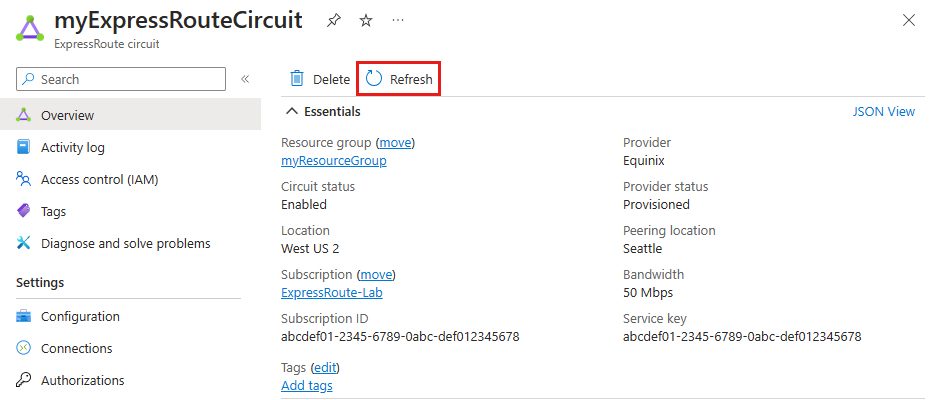
Azure PowerShell
Die Schritte und Beispiele in diesem Artikel verwenden Azure PowerShell Az-Module. Informationen zur lokalen Installation von Az-Modulen auf Ihrem Computer finden Sie unter Installieren von Azure PowerShell. Weitere Informationen zum neuen Az-Modul finden Sie unter Einführung in das neue Azure PowerShell Az-Modul. PowerShell-Cmdlets werden regelmäßig aktualisiert. Wenn Sie nicht die neueste Version verwenden, können die in den Anweisungen angegebenen Werte fehlschlagen. Um die installierten Versionen von PowerShell auf Ihrem System zu suchen, verwenden Sie das Get-Module -ListAvailable Az-Cmdlet.
Installieren Sie die aktuelle Version der PowerShell-Cmdlets für Azure Resource Manager. Weitere Informationen finden Sie unter Installieren und Konfigurieren von Azure PowerShell.
Öffnen Sie die PowerShell-Konsole mit erhöhten Rechten, und stellen Sie eine Verbindung mit Ihrem Konto her. Verwenden Sie das folgende Beispiel, um eine Verbindung herzustellen:
Connect-AzAccountÜberprüfen Sie die Abonnements für das Konto, wenn Sie über mehrere Azure-Abonnements verfügen.
Get-AzSubscriptionGeben Sie das Abonnement an, das Sie verwenden möchten.
Select-AzSubscription -SubscriptionName "Replace_with_your_subscription_name"Führen Sie die folgenden Befehle aus, um eine Verbindung zurückzusetzen, die sich in einem Fehlerzustand befindet:
$ckt = Get-AzExpressRouteCircuit -Name "ExpressRouteARMCircuit" -ResourceGroupName "ExpressRouteResourceGroup" Set-AzExpressRouteCircuit -ExpressRouteCircuit $ckt
Die Verbindung sollte jetzt fehlerfrei sein. Öffnen Sie ein Supportticket beim Microsoft Support, falls die Verbindung weiterhin fehlerhaft ist.
Nächste Schritte
Öffnen eines Supporttickets beim Microsoft-Support, wenn weiterhin Probleme auftreten